iMovie 101: Mac'teki iMovie'de Video Nasıl Kesilir [Bonus İpucu]
iMovie, Apple kullanıcıları için profesyonel bir düzenleme aracıdır. Basit bir kullanıcı arayüzü ve güçlü işlevsellik sayesinde medya dosyalarınızı verimli bir şekilde düzenleyebilirsiniz. iMovie'de verimlilik elde etmek için iMovie'de videoları nasıl kırpacağınızı öğrenmeniz yeterlidir. Ayrıca, bu yazı aynı zamanda yeni başlayanlar için kullanmak isteyen bazı yararlı ipuçları da sunmaktadır. Videoları kırpmak için iMovie. Ayrıca daha gelişmiş özelliklere sahip olmak ve Windows ile Mac arasında senkronizasyon sağlamak istiyorsanız iMovie alternatifinde nasıl kesme yapılacağına ilişkin ayrıntılı kılavuza da göz atabilirsiniz. Şimdi ilerleyin ve kontrol edin.
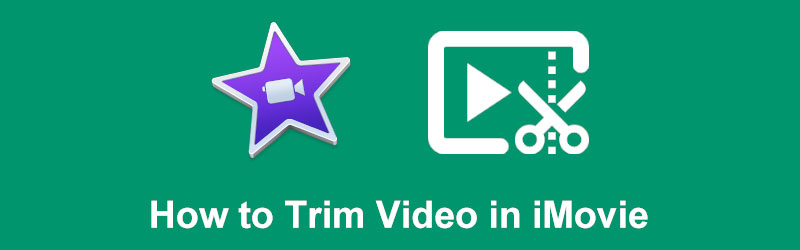
- REHBER LİSTESİ
- Bölüm 1: Mac'teki iMovie'de Video Nasıl Kırpılır
- Bölüm 2: iMovie Alternatifinde Nasıl Kesilir
- Bölüm 3: iMovie Cut Video hakkında SSS
Bölüm 1: Mac'teki iMovie'de Video Nasıl Kırpılır
İster yeni başlayan ister profesyonel olun, iMovie'de video kesmeye ilişkin bu küçük ipuçları, Mac'te iMovie'nin kesme becerilerinde daha iyi ustalaşmanıza yardımcı olabilir. iMovie'de video klipleri kesmek için sürükleyip bırakma işlemlerinin yanı sıra kullanabileceğiniz tuş kombinasyonları gibi başka yöntemler de vardır. iMovie'de videoyu üç farklı çözümle nasıl kırpacağınızı öğrenmek için aşağıdaki kılavuzu izleyin.
iMovie Klipleri İki Parçaya Keser
Farenizi, kısayol menünüzü veya tuş birleşimini kullanarak klipleri iki parçaya ayırmak için iMovie'yi kullanabilirsiniz. Aşağıda iMovie'de nasıl kesileceğini kabaca kontrol edin.
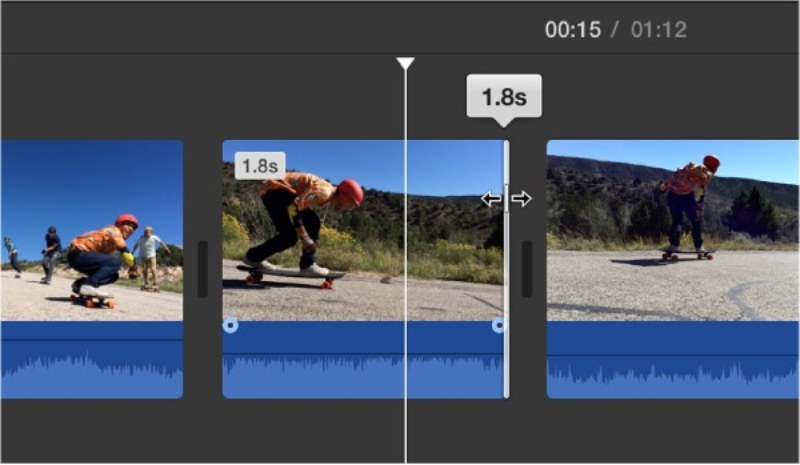
Mac'inizde Launchpad'e gidin ve iMovie uygulamasını açın. Tıkla Projeler Bir video projesi seçmek veya yeni bir tane oluşturmak için düğmesine basın.
tuşuna basabilirsiniz Uzay Videonuzu oynatmak ve tam olarak kesmek/bölmek istediğiniz anı bulmak için tuşuna basın.
Kullan Cmd ve B kesmek için tuş kombinasyonları. Bundan sonra bu işlem video klibinizi iki parçaya bölecektir.
Ayrıca kesmek istediğiniz anı bulmak için sağ veya sol ok tuşlarını da kullanabilirsiniz. Daha sonra o ana sağ tıklayın ve kısayol menüsünde Bölmek kesmek için düğmeye basın.
Belirli Çerçeveleri Kaldırma/Ekleme
İMovie'yi kesip video veya filmden belirli kareleri nasıl kaldırabilirim? İşte ihtiyacınız olan cevap. Aşağıdaki adımlar, iMovie kullanarak bir videodaki belirli karelerin nasıl kaldırılacağı veya ekleneceği konusunda size ayrıntılı bir kılavuz sunmaktadır.
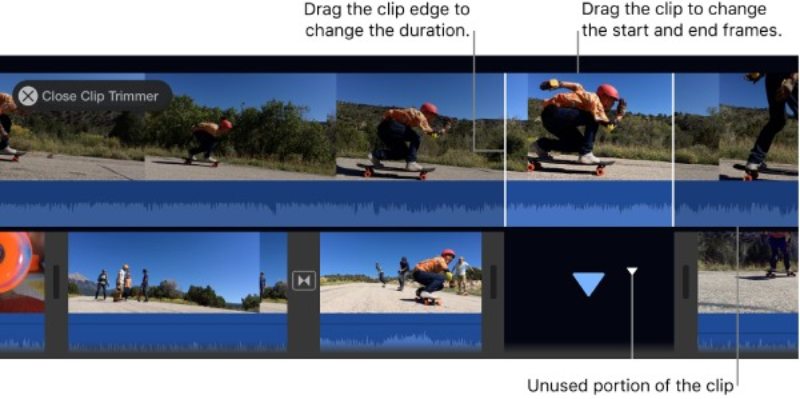
iMovie'deki Klip Kırpıcı, bir videoya kare eklemenize veya kaldırmanıza yardımcı olabilir. iMovie uygulamasında kırpmak istediğiniz klibe tıklayın.
Tıkla Pencere Menü çubuğundaki düğmesine tıklayın ve ardından Klip Kırpıcıyı Göster aracı etkinleştirmek için düğmeye basın.
Klibinizde iki beyaz çizgi görünecek, kaldırmak istediğiniz alanı seçmek için başlangıç veya bitiş çizgisini sürükleyin. Basmak Geri dönmek onaylamak ve kesmek için.
Bundan sonra zaman çizelgesinde bir boşluk görünecek, ardından doldurmak için dosya klasörünüzden bir klibi sürükleyip bırakabilirsiniz.
Uç: Ayrıca tuşunu basılı tutabilirsiniz. R tuşuna basın ve fare imlecinizi zaman çizelgesi üzerinde sürükleyin ve bırakmak istediğiniz kareleri seçin. Daha sonra o bölüme sağ tıklayın ve Kesim Seçimi kısayol menüsünden düğmesine basın.
Süreyi Tam Olarak Değiştirin
iMovie, bir videoyu tam olarak kesebilir ve videonuzun süresini Hassas Düzenleyici. Bu aracı ses kliplerinizde küçük ayarlamalar yapmak için de kullanabilirsiniz.
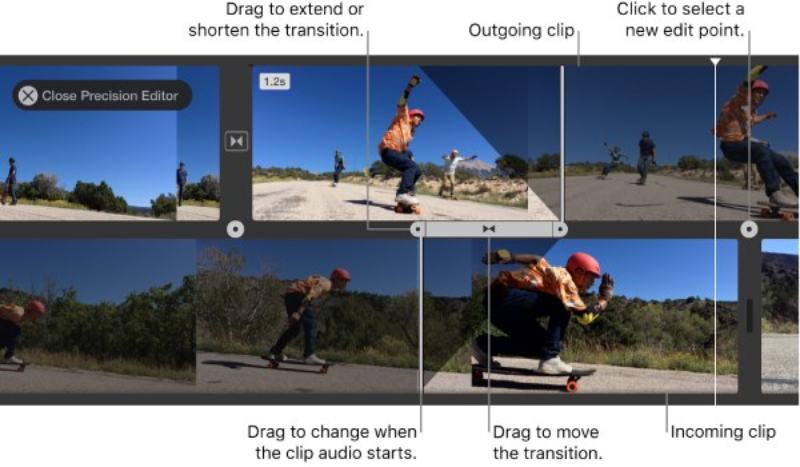
iMovie'nin zaman çizelgesinde, çok sayıda klip varsa bir klip seçin ve o klibin bir tarafını tıklayın.
Tıkla Dosya menü çubuğundaki düğmesine basın. Ardından, Hassas Düzenleyiciyi Göster düğme. Klibiniz genişleyecek ve çerçeveleri net bir şekilde görebilirsiniz.
Çerçevenin altında bir yardımcı araç da görünecektir. Bir klibin süresini uzatmak veya kısaltmak için o aracın her iki tarafındaki noktayı sürükleyebilirsiniz.
Düzenlemenizi bitirdikten sonra tuşuna basın. Geri dönmek kapatmak için anahtar düğmenizde Hassas Düzenleyici.
Bölüm 2: iMovie Alternatifinde Nasıl Kesilir
Klipleri kesmek için iMovie'yi kullanmak, aynı zamanda video düzenleyici olan Apple kullanıcıları için gerçekten iyi bir seçim olabilir. Bununla birlikte, aynı zamanda bir Windows bilgisayarınıza da sahipseniz, video düzenlemenizi macOS ve Windows arasında senkronize etmek zorlaşır. Bu nedenle, işte geliyor ArkThinker Video Dönüştürücü Ultimate, videoları ve sesleri düzenlemeniz için gelişmiş özelliklere sahip bir video dönüştürücü. Bu arada, bu program hem Windows hem de Mac ile uyumludur ve çok çeşitli medya formatlarını destekler. Düzenlemeden önce dönüştürmeye gerek yoktur.
- Video kalitesini artırın videonuzu düzenledikten sonra
- Ses ve video dosyaları için 1000'den fazla formatı destekleyin.
- Videonuz için komik filtreler ve temalar uygulayın.
- Videoyu 3D Maker, GIF Maker vb. ile renklendirin.
Bu programı ücretsiz olarak indirin ve cihazınıza yükleyin. Başlatın ve tıklayın Araç Kutusu ana arayüzdeki düğmesine basın. Burada video düzenleme için birçok araç göreceksiniz ve bunları video kliplerinizi kırpmayı bitirdikten sonra kullanabilirsiniz.

Bulun Video Kırpıcı ve üzerine tıklayın. Bu araç, video kliplerinizin süresini değiştirmenize, video klipleri birleştirmenize, videoları kırpmanıza ve bir videoyu çeşitli bölümlere ayırmanıza olanak tanır. Ardından, Artı Videonuzu içe aktarmak için simgeyi kullanın.
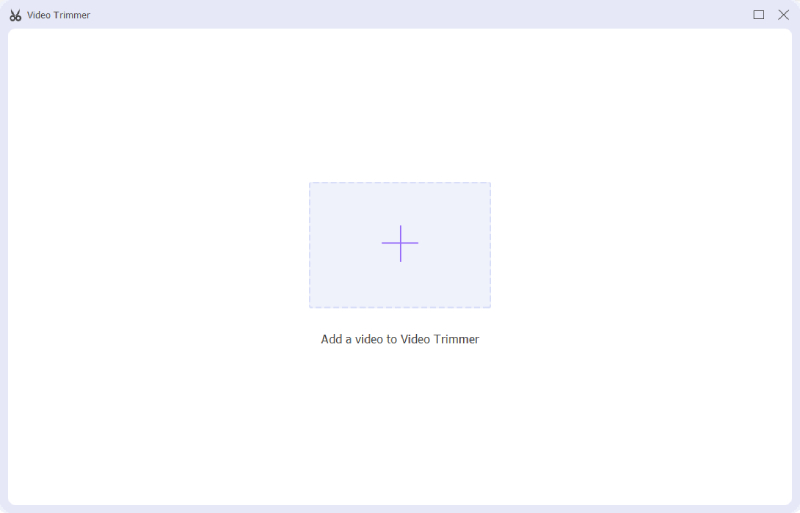
Daha sonra zaman çubuğunun altına başlangıç ve bitiş noktalarını girerek klipleri kesmek için bu iMovie alternatifini kullanabilirsiniz. Veya Hızlı Bölme Videonuzu birkaç klibe eşit şekilde kesmek için düğmeyi kullanın. İşiniz bittiğinde, İhracat Kırpılan videonuzu kaydetmek için düğmesine basın.

Bölüm 3: iMovie Cut Video hakkında SSS
İPhone'daki iMovie'de video nasıl kırpılır?
iPhone'unuzdaki iMovie uygulamasında Yeni Film Oluştur bazı klipleri içe aktarmak için düğmeyi kullanın. Fotoğraflar uygulama. Ardından videoyu kesmek veya uzunluğunu kısaltmak için zaman çizelgesindeki sarı kırpma tutamağına dokunup sürükleyebilirsiniz.
İMovie'nin kesilmiş videoları nasıl kaydedilir?
Videonuzu düzenlemeyi bitirdikten sonra Paylaşmak iMovie'nin sağ üst köşesindeki düğme. Paylaşım için çeşitli seçenekler görünecektir; Dosya Video dosyanızı dışa aktarmak ve bilgisayarınıza kaydetmek için son olarak düğmesine basın. Ayrıca videonuzun açıklamasını ve başlığını da düzenleyebilirsiniz. Son olarak, Sonraki sonlandırmak için düğmesine basın.
iMovie klipleri MKV formatında kesebilir mi?
Hayır bu olamaz. MKV formatı macOS ile uyumlu değildir. Ancak macOS Mojave yüklü Mac için uyumsuz medya dosyalarını iMovie'de dönüştürebilirsiniz. iMovie uygulamasını başlatın. Menü çubuğunda, Medyayı Uyumluluk Açısından Dosyalayın ve Kontrol Edin düğmeler. Uyumsuz listeden birini seçin ve Dönüştürmek düğme.
Çözüm:
Özetlemek gerekirse, bu yazı şu konularda nihai bir rehber sunmaktadır: iMovie'de videolar nasıl kesilir farklı amaçlar için. Bir klibi iki parçaya bölmek, çerçeve eklemek/kaldırmak veya videoları hassas bir şekilde kesmek istiyorsanız, ilgili cevabı burada bulabilirsiniz. Bu arada, farklı platformlarda erişilebilen gelişmiş özelliklere sahip bir video düzenleyici arıyorsanız, ArkThinker Video Dönüştürücü Ultimate başarısız olmanıza izin vermeyecek.
Bu yazı hakkında ne düşünüyorsunuz? Bu gönderiyi derecelendirmek için tıklayın.
Harika
Değerlendirme: 4.9 / 5 (dayalı 188 oylar)
Daha Fazla Çözüm Bul
iMovie En Boy Oranını Değiştirme - iMovie'de Video Nasıl Kırpılır Farklı Cihazlarda 2 veya Daha Fazla Ses Dosyası Nasıl Birleştirilir Video Filtresi – Videoya Filtre Ekleme ve Koyma 2022 Windows/Mac/iPhone/Android'deki En İyi 16 Video Düzenleme Uygulaması 100% VLC Media Player'ı Kullanarak Videoyu Kırpmak için Çalışma Prosedürü Windows, Mac, iPhone ve Android Cihazlar için En İyi 10 MP4 Kesiciİlgili Makaleler
- Videoyu düzenle
- VLC Media Player'da Videoyu Nasıl Döndüreceğinizi ve Çevireceğinizi Öğrenin
- Büyük Video Dosyanızı 2022'nin En İyi 3 Film Kırpıcısıyla Bölün
- Android Telefonda Videonun Nasıl Kırpılacağına İlişkin Ayrıntılı Kılavuz
- iPhone Android Bilgisayarda Videonun Bölümleri Nasıl Kesilir
- Adobe After Effects 2022'de Video Klibin Nasıl Kesileceğini Öğrenin
- iPhone'da Bir Videoyu Kolayca Yavaşlatın [Bonus İpucu]
- TikTok Videolarını Nasıl Hızlandıracağınızı Öğrenmenin 3 Basit Yolu
- TikTok'ta Videoların Nasıl Kırpılacağını Öğrenmek İçin Ayrıntılı Kılavuz
- iMovie'de Videoyu Nasıl Keseceğinizi Öğrenmenize Yardımcı Olacak Faydalı İpuçları
- iPhone'da Video Nasıl Kesilir ve Videonun Bazı Parçaları Kesilir



